MSI Sword 15レビュー – あなたの武器を選んでください
 興味深いのは、MSIがブレードを中心としたネーミングスキーム全体を構築していることです。その背景には、いわゆる古代の「ドラゴンブレード」伝説があります。ほら…MSI…ドラゴン…ブレード。これが基本的にSword 15の誕生の経緯です。最終的には、Katana GF66と同じプラットフォームを使用していますが、これも武器にちなんだ名前のノートPCです。しかし、Katana GF66の外観は黒一色ですが、Sword 15は白一色です。
興味深いのは、MSIがブレードを中心としたネーミングスキーム全体を構築していることです。その背景には、いわゆる古代の「ドラゴンブレード」伝説があります。ほら…MSI…ドラゴン…ブレード。これが基本的にSword 15の誕生の経緯です。最終的には、Katana GF66と同じプラットフォームを使用していますが、これも武器にちなんだ名前のノートPCです。しかし、Katana GF66の外観は黒一色ですが、Sword 15は白一色です。
しかし、それだけではありません。このノートPCはゲームに特化しています。そのために、最大でCore i7-11800Hと、85W TGPのRTX 3070を搭載しています。私たちから見ると、非常に強力なパッケージです。しかし、このノートPCの最も競争力のある特徴は、内部にはないことを覚えておかなければなりません。その代わりにあるのが価格です。これは、同じスペックを持つデルのG15 5511や5515と同程度の価格です。
この場合、Sword 15にはいくつかの明確な利点がありますが、それがMSIのラップトップの契約を成立させるのに十分かどうかを見てみましょう。ところで、構成によって、60Hzまたは144HzのIPSディスプレイが用意されます。前者はRTX 3050、RTX 3050 Tiでのみ利用可能なオプションで、後者はすべての構成で利用可能です。
価格や構成については、「スペックシステム」で確認できます。 https://laptopmedia.com/series/msi-sword-15/
Contents
スペックシート
- HDD/SSD
- まで 8000GB SSD + まで 1000GB HDD
- M.2スロット
- 1x 2280 M.2 NVMe slot 写真を見る
- ラム
- up to 64GB
- OS
- Windows 11 Home, Windows 10 Home, Windows 10 Pro, Windows 11 Pro
- バッテリー
- 53Wh, 3-cell, 53.5Wh, 3-cell
- 本体材質
- Plastic / Polycarbonate
- 寸法
- 359 x 249 x 24.9 mm (14.13" x 9.80" x 0.98")
- 重量
- 2.25 kg (5 lbs)
- ポートと接続性
- 1x USB Type-A
- 2.0
- 2x USB Type-A
- 3.2 Gen 1 (5 Gbps)
- 1x USB Type-C
- 3.2 Gen 1 (5 Gbps)
- HDMI
- イーサネット LAN
- 10, 100, 1000 Mbit/s
- Wi-Fi
- 802.11ax
- ブルートゥース
- 5.1
- オーディオジャック
- 3.5mm Combo Jack
- 特徴
- 指紋リーダー
- 対戦相手
- HD
- バックライト付きキーボード
- スピーカー
- Stereo Speakers by Nahimic Audio
- 光学ドライブ
All MSI Sword 15 コンフィグレーション
箱の中には何が入っていますか?
パッケージの中には、必要な書類と150Wの電源アダプターが入っています。
デザインと構造
Katana GF66と同様、Sword 15はオールプラスチック製で、重さは2.25kg、厚さは24.9mmと、先に紹介したDellのデュオよりも薄く、大幅に軽量化されているのが特徴です。とはいえ、底面には若干のたわみがありますが、デバイスを開いてみると、MSIが懸命に取り組んでいることがわかります。底面の内側には長方形構造のサポートパターンを採用し、底面パネルではバッテリーの左側のスペースのすぐ下に金属製のエレメントを配置しています。
驚いたことに、このデバイスの蓋は片手で開くことができます。蓋は、底面よりも少し曲がっています。一方、ベゼルは非常に薄く、一番下のベゼルは伝統的に他のベゼルよりも大きいことを除いては、かなり薄くなっています。また、上部にはHDウェブカムが搭載されています。
底面には、バックライト付きのキーボードがあります。今回、MSIはシンプルにブルーの1色のみを用意しました。キーボードの表面とキーキャップを白にすることで、デバイスを新鮮に見せています。クリック感は、カチッとしたものでもなく、ソフトなものでもなく、キーストロークは適度に長くなっています。最終的には、印象的な2つのハイライトがあります。専用のCreator Centerボタンと、”CoolerBoost “ボタンで、”Up “矢印キーとスペースを共有しています。
次にタッチパッドですが、2021年にはタッチパッドが大幅に拡張されたことを考えると、比較的小さいと言えます。しかし、その表面は滑らかな滑りを提供し、トラッキングはかなり正確で、特に高速リフレッシュレートのディスプレイと組み合わせた場合は、心配ありません。
底面には、2つのスピーカー用カットアウトと巨大な換気グリルが配置されています。熱風は、背面の2つの通気口と、ノートPCの右側(底面パネルに向かって)にある1つの通気口から排出されます。
ポート
本体の左側には、充電プラグ、USB Type-A 3.2(Gen.1)ポート、USB Type-A 2.0ポートがあります。そして、右側には、LANポート、HDMI端子、USB Type-C 3.2(Gen.1)ポート、USB Type-A 3.2(Gen.1)ポート、オーディオジャックがあります。
分解・アップグレードオプション・メンテナンス
本機を分解するには、13個のプラスネジを外す必要がありますが、そのうちの1個は工場出荷時に貼られたシールの下に隠れています。その後、プラスチック製の工具で底面パネルを前面からこじ開けます。
中には53.5Whの容量を持つバッテリーが入っています。たった3本のプラスネジで固定されているので、簡単に取り外すことができます。
メモリについては、SODIMMスロットが2つ用意されており、サポートされる最大容量はデュアルチャネルで64GBとなっています。ストレージについては、RTX 3050および3050 Tiバージョンでは、M.2 PCIe x4 Gen 3スロットが1つあります。さらに、付属のコネクタを備えた2.5インチのSATAドライブベイが用意されています。
ここでは、合計4本のヒートパイプで冷却を行っています。そのうち2本はCPU専用で、残りの2本はグラフィックスカード用です。ありがたいことに、VRMとグラフィックメモリの両方が冷却されています。
ディスプレイ品質
MSI Sword 15は、144HzのIPSパネル、型番はAUO B156HAN08.4(AUOAF90)。対角線は15.6インチ(39.62cm)で、解像度は1920х1080ピクセルです。画面比率は16:9で、画素密度は-142ppi、ピッチは0.18х0.18mmとなっています。画面は、60cm(24インチ)以上の距離で見るとRetinaになります(この距離では、目が別々のピクセルを区別しなくなり、ノートパソコンを見るときには普通のことです)。
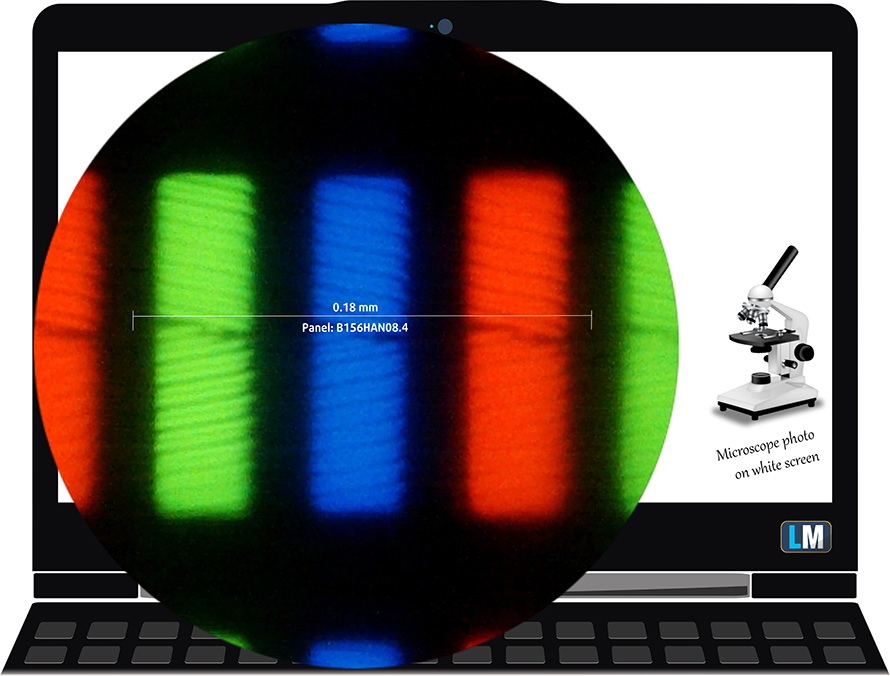
快適な視野角を実現しています。画質評価のために45°の画像を提供しています。

また、フォーカスと露出をロックした動画も。
測定された最大輝度は、画面中央部で261nits、全体の平均値として254nitsで、最大偏差はわずか3%。白い画面での相関色温度は6590Kで、sRGB規格の最適値である6500Kとほぼ一致しています。
下の図は、ユニフォミティの観点から見たディスプレイの性能を示している。つまり、光源からの光の漏れ具合である。
dE2000の値が4.0を超えるようなことがあってはならないので、色に敏感な作業にノートPCを使う場合には、まずこのパラメータをチェックすべきだろう。また、コントラスト比は1310:1と良好です。
念のため、sRGBの色域とAdobe RGBについて少しご紹介しておきましょう。まず、人間の目に見える色のスペクトルを表したCIE1976年統一色度図があり、色域の広さや色の正確さを実感することができます。
黒い三角形の中には、何百万人もの人々がHDTVやウェブで使用している標準色域(sRGB)が表示されます。Adobe RGBについては、プロ用のカメラやモニターなどで印刷に使用されています。基本的に、黒い三角形の内側の色は誰もが使用しており、これが主流のノートブックの色品質と色精度の本質的な部分である。
それでも、映画スタジオで使われている有名なDCI-P3規格や、デジタルUHDのRec.2020規格など、他のカラースペースも含まれています。しかし、Rec.2020はまだ未来のものであり、現在のディスプレイでそれを十分にカバーすることは困難です。また、私たちの身の回りに日常的に自然に存在する色を表す、いわゆるマイケル・ポインターの色域(ポインターの色域)も含まれています。
黄色の点線がMSI Sword 15の色域カバー率です。
そのディスプレイは、CIE1976のsRGB/ITU-R BT.709(Web/HDTV規格)の52%をカバーしています。
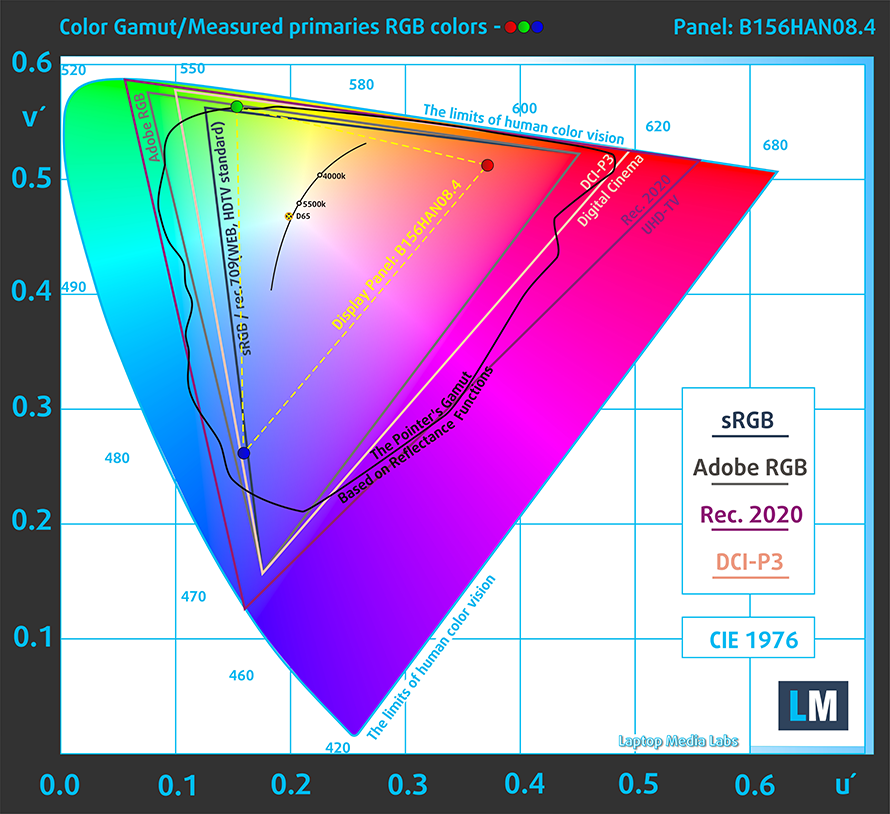
当社の「Design and Gaming」プロファイルは、140cd/m2の輝度で最適な色温度(6500K)を実現し、sRGBガンマモードを搭載しています。
人肌の明暗、青空、緑の芝生、オレンジなど、一般的に使用される24色でディスプレイの精度をテストしました。工場出荷時の状態と、「Design and Gaming」プロファイルでの結果を確認することができます。
下の図は、MSI Sword 15のデフォルト設定(左)と、「ゲームとウェブデザイン」プロファイル(右)のスコアを比較したものです。
次の図は、暗い場所での映画鑑賞やゲームに欠かせない、画像の暗い部分の再現性を示しています。
画像の左側は純正設定のディスプレイで、右側は「Gaming and Web Design」プロファイルを有効にしたものです。横軸にはグレースケール、縦軸にはディスプレイの輝度が表示されています。下の2つのグラフでは、あなたのディスプレイが最も暗いニュアンスをどのように処理するかを簡単に確認することができますが、これは現在のディスプレイの設定、キャリブレーション、視野角、および周囲の光の状態にも依存することを覚えておいてください。

応答速度(ゲーム機能)
通常の「黒から白」、「白から黒」の方法で、10%から90%まで、またその逆の場合の画素の反応速度をテストします。
Fall Time + Rise Time =24msを記録しました。

その後、通常の “Gray-to-Gray “方式で、50% Whiteから80% Whiteへ、逆に10%から90%の振幅の間で、ピクセルの反応時間をテストします。
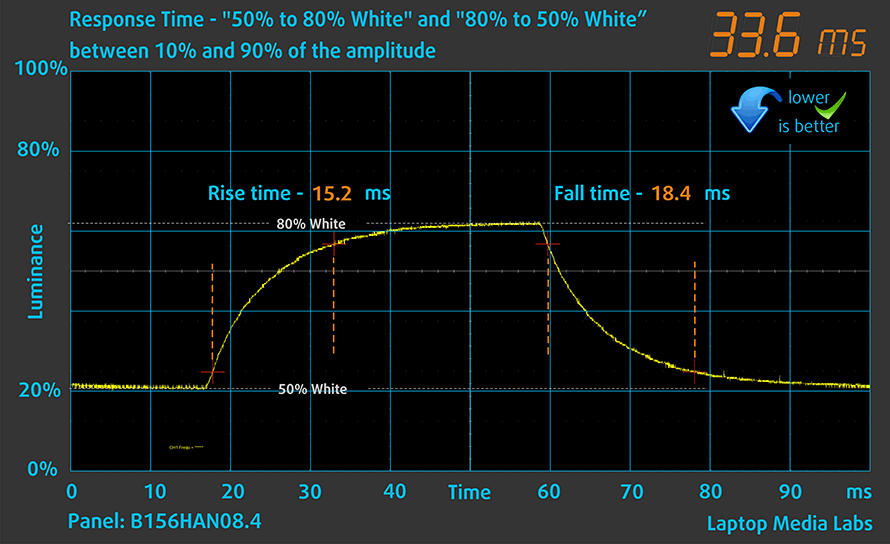
PWM(画面のちらつき)
PWM(Pulse-Width Modulation)は、モニターの明るさを簡単にコントロールする方法です。輝度を下げると、バックライトの光量が下がるのではなく、人間の目では区別できない周波数で電子機器がオフとオンを繰り返します。このような光のインパルスでは、明るさは変わらないのに、光/無光の時間比が変化し、目に悪影響を与えます。これについては、PWMに関する専門記事で詳しく説明しています。
MSI Sword 15の画面は、どんな明るさでもちらつきません。ありがたいことに、これにより、目や脳にさらなるダメージを与えるリスクなしに、長時間のプレイが可能になりました。
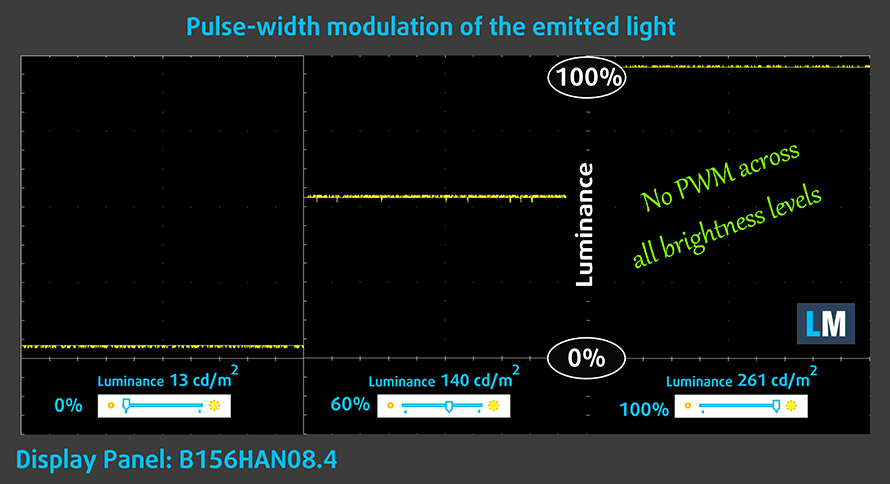
ブルーライト対策
Health-Guardプロファイルをインストールすると、PWMを排除するだけでなく、有害なブルーライトの放出を低減し、画面の色を知覚的に正確に保つことができます。ブルーライトについてご存じない方のためにTL;DRバージョンを説明すると、「目、肌、そして全身に悪影響を及ぼす発光」です。ブルーライトについての詳しい情報は、ブルーライトに関する専用記事をご覧ください。
プロファイルを購入する
私たちのプロファイルはそれぞれのディスプレイモデルに合わせて作られているので、この記事とそれぞれのプロファイルパッケージは、15.6″FHD IPS AUO B156HAN08.4 (AUOAF90)を搭載したMSI Sword 15の構成を対象としています。
*購入したファイルのダウンロードに問題がある場合は、メールで送られてくるリンクを別のブラウザで開いてみてください。また、ダウンロード先がアーカイブではなく.phpファイルの場合は、ファイルの拡張子を.zipに変更するか、[email protected]。
プロファイルについての詳細はこちらをご覧ください。
ここでは、すべてのCPUに搭載されているCPUの価格/性能差を確認することができます。

オフィスワーク
オフィスワークは、ほとんどの時間をテキストや表を見たり、ただネットサーフィンをしたりしているユーザーが使用するべきです。このプロファイルは、フラットなガンマカーブ(2.20)、ネイティブな色温度、知覚的に正確な色を維持することで、より鮮明で明瞭な色を提供することを目指しています。

デザインとゲーム
このプロファイルは、色を専門的に扱うデザイナーに向けたもので、ゲームや映画でも使用されています。Design and Gamingは、ディスプレイパネルを限界まで引き出し、WebやHDTV用のsRGB IEC61966-2-1規格の白点D65で可能な限り正確な色を実現しています。

ヘルスガード
ヘルスガードは、有害なパルス幅変調(PWM)を除去し、私たちの目や体に影響を与えるネガティブブルーライトを低減します。それはすべてのパネルのためにカスタマイズされているので、それは知覚的に正確な色を維持するために管理します。ヘルスガードは紙をシミュレートするので、目への圧力が大幅に軽減されます。
3 つのプロファイルすべてを 33% 割引で入手
サウンド
MSI Sword 15のスピーカーは悪くありません。しかし、低音域に若干のズレがあります。
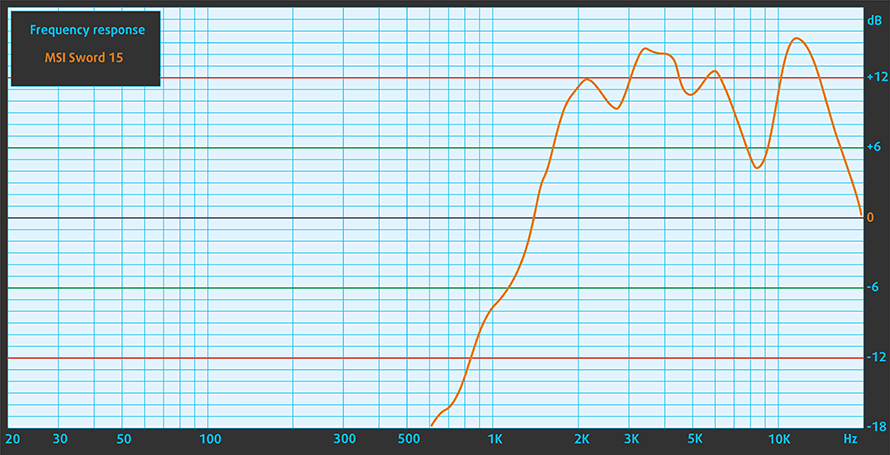
ドライバ
このノートブックのすべてのドライバとユーティリティは、ここで見つけることができます。 https://www.msi.com/Laptop/Sword-15-A11UX/support
バッテリー
Windowsのパフォーマンス設定「Better」をオンにし、画面の明るさを120nitsに調整し、テストするプログラム以外はすべてオフにした状態で、バッテリーテストを行います。53.5Whのバッテリーを搭載し、Web閲覧で6時間43分、動画再生で4時間29分を実現しています。
実際の状況をシミュレートするために、70 以上の Web サイトを自動的に Web ブラウジングする独自のスクリプトを使用しました。




このようなすべてのテストでは、HD の同じビデオを使用します。




CPUオプション
現在、このノートPCはCore i7-11800Hしか見つけることができませんでした。
結果はCinebench R23のCPUテストによるもの(スコアが高いほど優れています)
GPUオプション
グラフィックスオプションは、RTX 3050(60W)、RTX 3050 Ti(60W)、RTX 3060(85W)、RTX 3070(85W)と、少し人口が多いです。
結果は3DMark: Time Spy (Graphics)ベンチマークによるものです(スコアが高いほど優れています)
結果は3DMark: Fire Strike (Graphics)ベンチマークによるものです(スコアが高いほど優秀です)
結果は3DMark: Wild Lifeベンチマークによるもの(スコアが高いほど優秀)
結果はUnigine Superpositionベンチマークによるものです(スコアが高いほど優秀です)
MSI Sword 15 GPU バリアント
ここでは、市場に出回っている [シリーズ] モデルで見つけることができる GPU 間のおおよその比較を確認できます。 このようにして、どの [シリーズ] モデルが費用対効果が最も高いかを自分で決めることができます。
注:この表は最も安い異なるGPU構成を表示しているので、ノートパソコンの名前/GPUをクリックして、これらのノートパソコンの他の仕様が何であるかを確認する必要があります。
結果は3DMark: Time Spy (Graphics)ベンチマークによるものです(スコアが高いほど優れています)
結果は3DMark: Fire Strike (Graphics)ベンチマークによるものです(スコアが高いほど優秀です)
結果は3DMark: Wild Life (Graphics)ベンチマークによるものです(スコアが高いほど優秀です)
結果はUnigine Superpositionベンチマークによるものです(スコアが高いほど優秀です)
ゲーミングテスト
| メトロ エクソダス | フルHD、Low(設定確認) | フルHD, High(設定確認) | フルHD, Extreme(設定確認) |
|---|---|---|---|
| 平均FPS | 81fps | 34フレーム/秒 | 16fps |
| ボーダーランズ3 | フルHD, 中(設定確認) | フルHD, 高 (設定を確認) | Full HD, Badass (設定の確認) |
|---|---|---|---|
| 平均fps | 72fps | 45フレーム/秒 | 34fps |

| シャドウ オブ ザ トゥームレイダー(2018年) | フルHD、最低(設定を確認) | フルHD, 中(設定を確認) | フルHD, 高(設定を確認) |
|---|---|---|---|
| 平均 | 139fps | 85フレーム/秒 | 77fps |

| トム・クランシーのゴーストリコン ワイルドランズ | フルHD, 中(設定確認) | Full HD, High(設定確認) | Full HD, Very High (設定の確認) |
|---|---|---|---|
| 平均fps | 86fps | 78フレーム/秒 | 67fps |
温度と快適性
最大CPU負荷
このテストでは、CPUコアを100%使用し、その周波数とチップ温度をモニターします。1列目は短い負荷(2~10秒)に対するコンピュータの反応を示し、2列目は深刻なタスク(15~30秒)をシミュレートし、3列目はビデオレンダリングなどの長い負荷に対するノートPCの性能を示す指標となります。
平均コア周波数(ベース周波数+X)、CPU温度。
| インテル Core i7-11800H (45W TDP) | 0:02 – 0:10 秒 | 0:15 – 0:30 秒 | 10時00分~15時00分 | 最大ファン数 |
|---|---|---|---|---|
| MSI ソード15 | 3.16GHz(B+37%)@ 94°C @ 60W | 3.01GHz(B+31%)@ 95°C @ 56W | 2.98GHz(B+30%)@ 95°C @ 54W | – |
| デル XPS 15 9510 | 3.41GHz(B+48%)@99°C @82W | 3.00 GHz(B+30%) @ 99°C @ 63W | 2.71GHz(B+18%)@ 93°C @ 48W | – |
| レノボ・レギオン5i(17インチ・インテル・2021年製) | 3.84 GHz (B+67%) @ 96°C @ 113W | 3.69 GHz(B+60%)@ 96°C @ 101W | 3.36GHz(B+46%)@81℃@80W | – |
| デル G15 5511 | 3.67GHz(B+60%) @ 97°C @ 100W | 3.54GHz(B+54%) @ 98°C @ 91W | 3.43GHz(B+49%) @ 93°C @ 79W | – |
| エイサー プレデター ヘリオス 300 (PH317-55) | 3.67GHz(B+60%)@ 90°C @ 103W | 3.66GHz(B+59%) @ 99°C @ 103W | 3.40GHz(B+48%) @ 99℃ @ 84W | – |
| ASUS ROG Zephyrus M16 GU603 | 3.87GHz(B+68%)@ 95°C @ 106W | 3.90GHz(B+70%)@ 95°C @ 109W | 3.58 GHz(B+56%) @ 86°C @ 80W | – |
| MSI クリエイターZ16(A11Ux) | 3.12GHz(B+36%)@ 96°C @ 68W | 3.03GHz(B+32%)@ 95°C @ 62W | 2.76GHz(B+20%)@ 95°C @ 53W | 2.90GHz(B+26%)@ 95°C @ 59W |
| MSI GE76レイダー(2021年モデル) | 3.22GHz(B+40%)@ 95°C @ 67W | 3.11GHz(B+35%)@ 94°C @ 62W | 3.14GHz(B+37%)@ 94°C @ 61W | 3.26GHz(B+42%)@ 94°C @ 64W |
| ASUS TUF F15 (FX506, 2021) (ターボモード) | 3.98 GHz (B+73%) @ 86°C @ 102W | 3.88GHz(B+69%)@ 95°C @ 100W | 3.44 GHz (B+50%) @ 87°C @ 77W | – |
| MSIパルスGL76 | 3.16GHz(B+37%)@ 95°C @ 65W | 3.00GHz(B+30%)@ 95°C @ 59W | 2.87GHz(B+25%)@ 95°C @ 55W | – |
| MSIパルスGL66 | 2.94GHz(B+28%)@ 94°C @ 58W | 2.76GHz(B+20%)@ 94°C @ 52W | 2.77GHz(B+20%)@ 94°C @ 52W | – |
興味深いことに、Sword 15は、より優れた冷却ソリューションを備えていると思われるPulse GL66およびGL76よりも優れた性能を発揮しました。しかし、そのクロックは、直接の競合製品の1つであるDell G15 5511のクロックよりも低いものでした。
実際のゲーム
| NVIDIA GeForce RTX 3050 Ti | GPU周波数/ コア温度 (2分後) | GPU周波数/ コア温度 (30分後) | GPU周波数/ コア温度 (最大ファン) |
|---|---|---|---|
| MSI ソード15 | 1633 MHz @ 73°C @ 60W | 1605 MHz @ 79°C @ 60W | 1644 MHz @ 69°C @ 60W |
| デル XPS 15 9510 | 1187 MHz @ 74°C @ 40W | 1293 MHz @ 75°C @ 44W | – |
| デル G15 5511 | 1882 MHz @ 71°C @ 88W | 1878 MHz @ 72°C @ 89W | – |
| デル G15 5515 | 1857 MHz @ 76°C @ 80W | 1850 MHz @ 77°C @ 80W | – |
| エイサー ニトロ5 (AN515-57) | 1616 MHz @ 70°C @ 66W | 1607 MHz @ 72°C @ 65W | 1632 MHz @ 69°C @ 66W |
| MSI カタナ GF76 | 1619 MHz @ 76°C @ 60W | 1594 MHz @ 82°C @ 60W | 1632 MHz @ 70°C @ 60W |
言うまでもなく、Katana GF76と同様のパフォーマンスを期待してください。同様に、CoolerBoostオプションをOnにすると、温度が10℃下がり、クロックスピードはわずかに上がります。
ゲームの快適性
キーボードの最も温度の高い場所は48℃でした。しかし、その場所は、指先で熱を感じることはほとんどありません。また、ゲーム中のノートパソコンは静かではありませんが、CoolerBoostの設定により、ロケットのような音を出すことができます。

評 価
 結局のところ、Sword 15はKatana GF66と非常によく似たデバイスです。確かに武器の種類は違いますが、ベンチマークの結果を見る限り、この2つのデバイスを選ぶのは見た目の好みの問題だと思われます。明るい色のデバイスが好きな方には、ホワイトの筐体に、より優しいブルーのバックライトを備えたSword 15がお勧めです。興味深いことに、ボトムパネルはブラックで、そのコントラストが気に入っています。
結局のところ、Sword 15はKatana GF66と非常によく似たデバイスです。確かに武器の種類は違いますが、ベンチマークの結果を見る限り、この2つのデバイスを選ぶのは見た目の好みの問題だと思われます。明るい色のデバイスが好きな方には、ホワイトの筐体に、より優しいブルーのバックライトを備えたSword 15がお勧めです。興味深いことに、ボトムパネルはブラックで、そのコントラストが気に入っています。
また、このノートパソコンにはメモリ拡張用のSODIMMスロットが2つあり、最大で合計64GBまで増設可能な点も気に入っています。ゲーム性能を考えると、少し事情が異なります。このノートPCはグラフィックのポテンシャルを十分に発揮できるものの、60W TGPはDell G15 5511の95W TGPに比べて劣っています。実際には、その差はそれほど大きくなく、Shadow of the Tomb RaiderではSword 15は約5fps不足していますが、Ghost Recon: Wildlandsではわずか2fps低い値で動作しています。
一方で、計算能力の高さを実感します。Core i7-11800Hは市場で最も優れたノートPC用プロセッサの1つですが、残念ながらSword 15はこのCPUのポテンシャルを十分に活かすことができませんでした。
MSI Sword 15の144Hz IPSパネルは、フルHDの解像度を持ち、快適な視野角と良好なコントラスト比を備えています。しかし、残念なことに、色再現範囲が狭く、sRGBの色域の52%しかありません。明るい面では、このディスプレイは輝度調整にPWMを使用していないので、この面では快適で安全です。
この端末の予算状況を考えると、このディスプレイにはかなり満足しています。では、バッテリーはどうでしょうか?Web閲覧では6時間30分以上、動画再生では2時間弱というところでしょうか。結局のところ、これは素晴らしい結果ではありません。しかし、ゲームやコンテンツ制作など、ほとんどが接続して使用する場合には問題ないでしょう。
結局のところ、このノートパソコンの強みはゲームをすることです。残念ながら、CPUの冷却性能に限界があるため、3Dモデリングやコンテンツ制作には向いていないので、他を探した方がいいかもしれません。
価格や構成については、スペックシステムで確認できます。 https://laptopmedia.com/series/msi-sword-15/
Pros
- 競合他社に負けない価格
- 2つのSODIMMスロット、最大2つのM.2 PCIe x4スロットを搭載
- 硬い構造
- PWMを欠く(AUO B156HAN08.4(AUOAF90))
- リフレッシュレート144Hz(AUO B156HAN08.4(AUOAF90))
Cons
- sRGBカバー率53%(AUO B156HAN08.4(AUOAF90))
- 画素の応答速度が遅い(AUO B156HAN08.4(AUOAF90))。
- SDカードリーダーとThunderbolt 4を搭載していない
- 平均的なバッテリー駆動時間























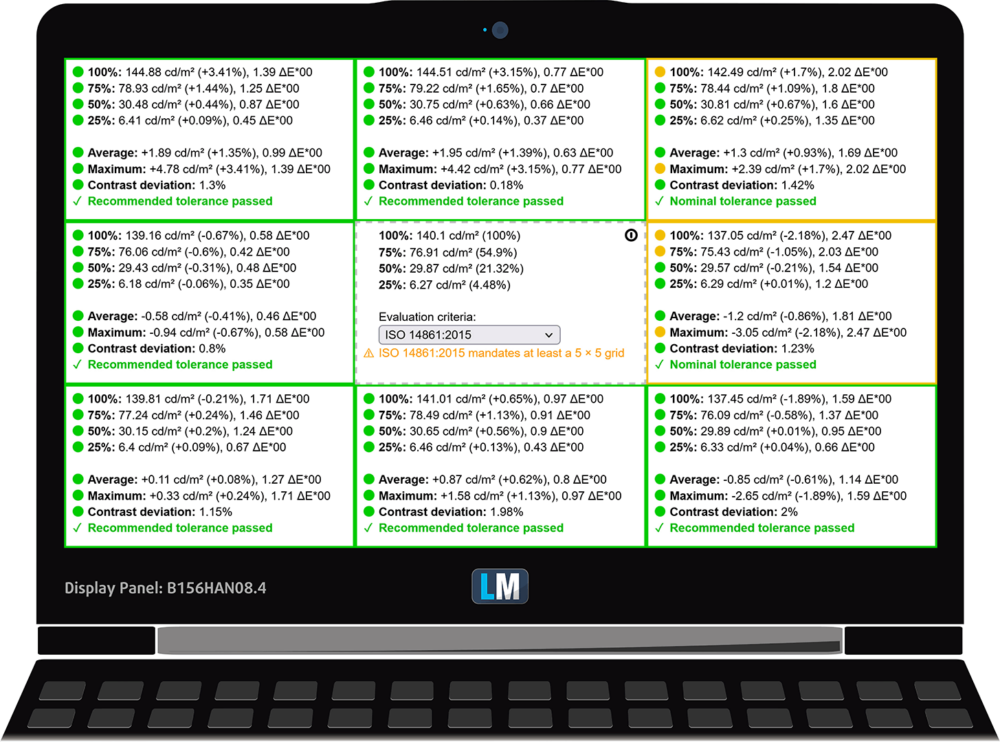

















Hola como estas para preguntarte compre este equipo y me vino sin sistema operativo lo e tratado de instalar con los controladores que la pagina de MSI brinda pero no me deja ya que pide controlador del almacenamiento ya que no carga y no aparece ninguno sistema de almacenamiento interno que debo usar o cual controlador utilizo para poder instalar el Windows